Win10怎么扩大虚拟内存?
作者:佚名 来源:雨林木风 2017-11-08 15:32:59
Win10如何扩大虚拟内存?最近就有用户遇到这样的问题,那么我们可以通过下面的方法来解决。
解决方法:
1.鼠标右键点击“这台电脑”,选择“属性”;
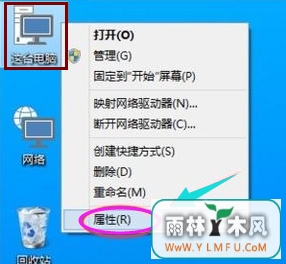
2.进入界面后,点击左侧的高级系统设置;
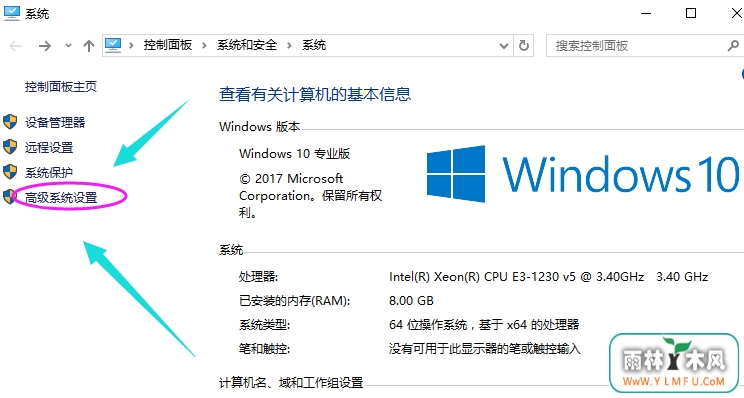
3.进入系统属性的“高级”选项,点击性能下方的设置;
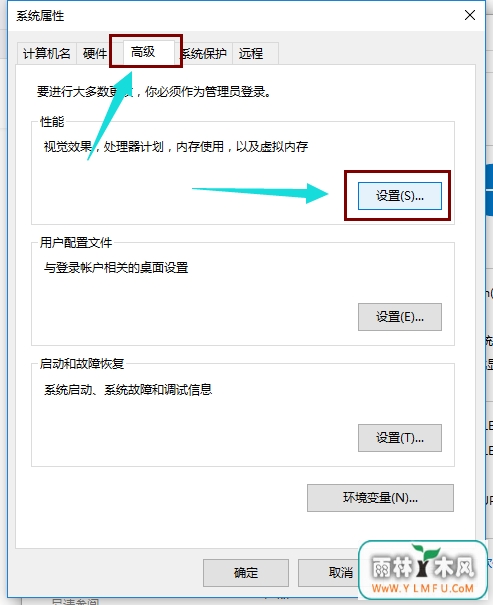
4.点击“高级”选项,点击“更改”;
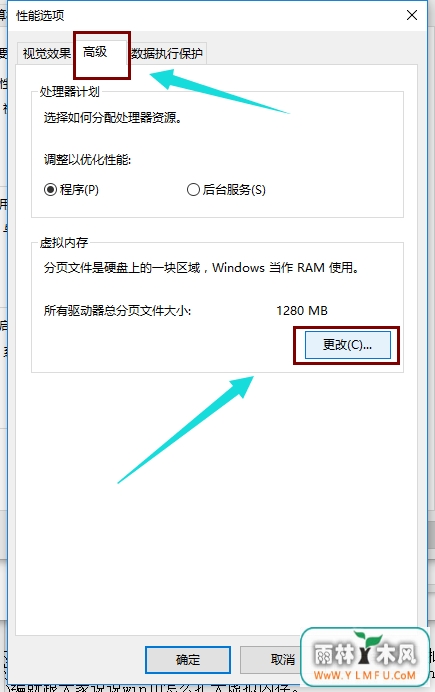
5.将”自动管理所有驱动的分页文件大小“前面的勾子去掉;
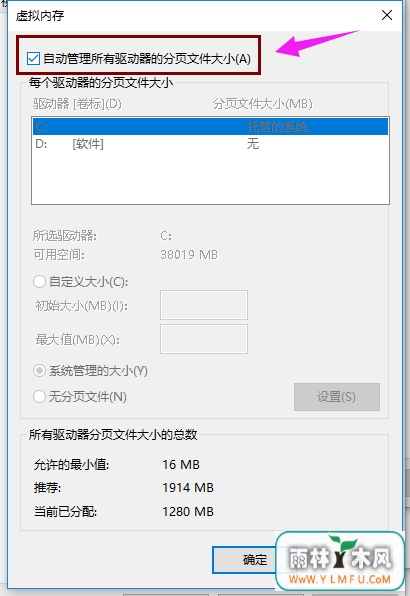
6.设置所需要的内存大小,
在虚拟内存对话框下面的可用空间设置初始大小和最大值,
然后先点击设置,在点击确定。
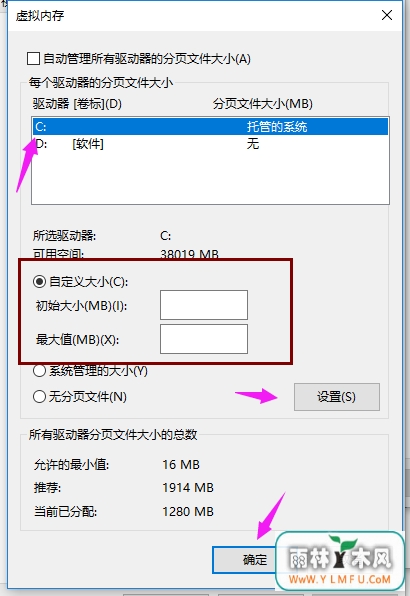
8.以上就是win10扩大虚拟内存的方法了,大家可以试一试。
建议:
将初始大小和最大值同时设置为你物理内存的1-2倍,比如2G设置为4096MB(2G内存是2倍),3G设置为4608MB(3G内存是1.5倍),4G内存先设置为4096MB(4G的1倍不够在加),6-8G内存或更大就选则自动管理就是了,如果你的物理内存是2G,建议升级一下你的物理内存(初始大小和最大值设置要一致)。
如果6-8G或更大的话,您一定要设置,最大值最大是物理内存是1倍,或少设置一点,初始大小设置半倍,因为物理内存越大,虚拟内存就没必要设置太大了。
相关阅读
- 热门手游
- 最新手游
- 本类周排行
- 本类总排行

























